Page 1
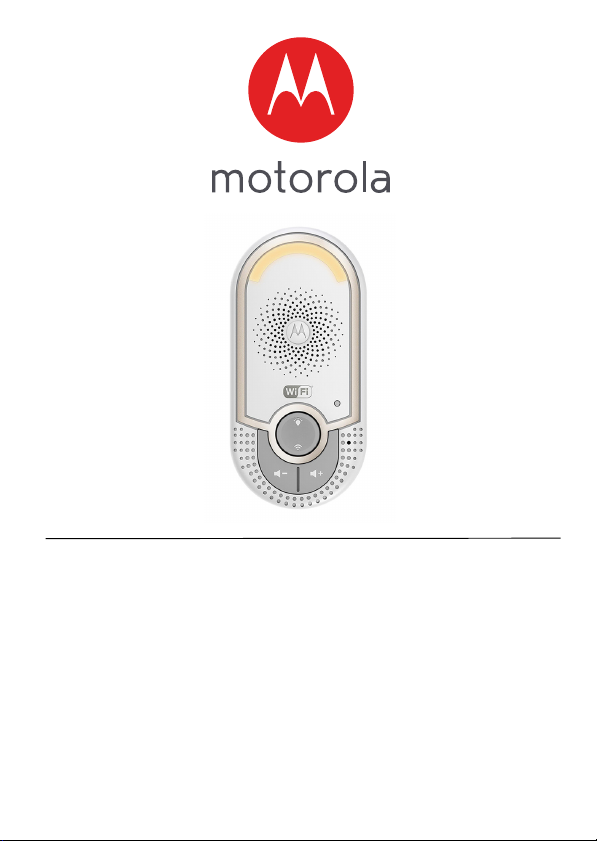
Bedienungsanleitung
Smart Monitoring Companion
Modelle: MBP162CONNECT
Die in der Anleitung beschriebenen Funktionen können ohne Vorankündigung geändert
werden.
Page 2
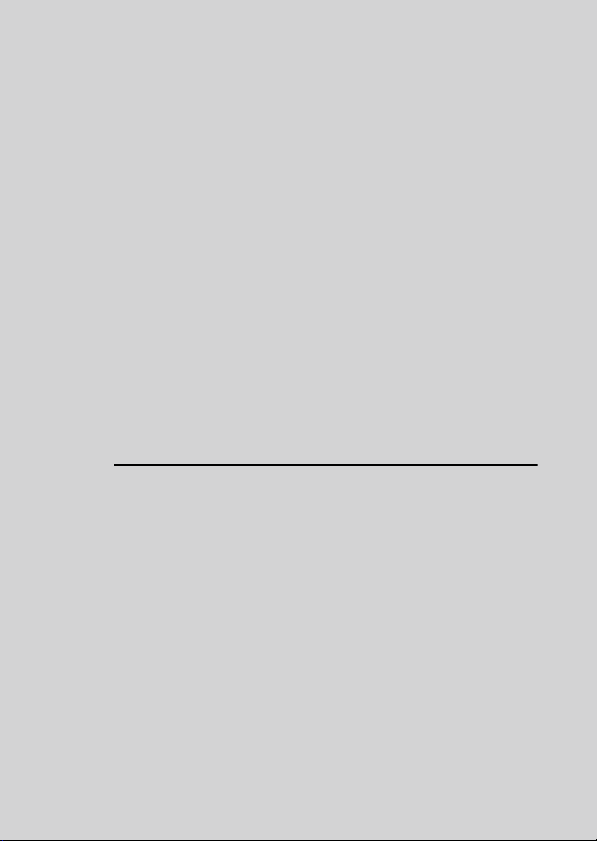
Herzlichen Glückwunsch
zu Ihrem neuen Motorola Smart Monitoring
Companion!
Vielen Dank, dass Sie den Smart Monitoring Companion gekauft haben.
Sie können jetzt Ihr Baby hören, während es im Raum schläft, oder Sie
können ältere Kinder im Kinderzimmer beobachten. Sie können den
Companion nur von iPhone
installieren und den Audio-Stream auf Ihrem PC oder Notebook sowie
®
/iPad®- oder Android™-Geräten hören.
iPhone
Bitte bewahren Sie Ihren datierten Original-Verkaufsbeleg bei Ihren
Unterlagen auf. Für den Garantieservice Ihres Motorola-Produkts
benötigen Sie eine Kopie Ihres datierten Verkaufsbelegs als Bestätigung
des Garantiestatus. Für Garantiezwecke ist keine Registrierung
erforderlich.
Bei Fragen zum Produkt können Sie unter der folgenden Nummer
anrufen:
Diese Bedienungsanleitung liefert Ihnen alle Informationen, die Sie
benötigen, um das Produkt optimal zu nutzen.
Bitte lesen Sie die Sicherheitshinweise auf Seite 5 durch, bevor Sie das
Gerät installieren.
Lieferumfang
• 1 Smart Monitoring Companion-Gerät
• 1 Kurzanleitung
®
/iPad®- oder Android™-Geräten aus
01805 938 802 in Deutschland
E-Mail: motorola-mbp@tdm.de
Page 3
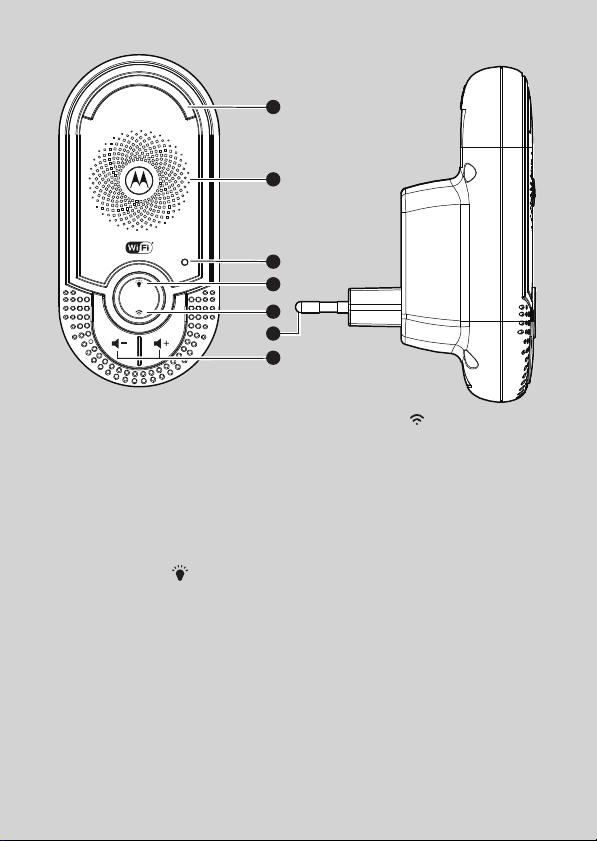
Übersicht über den Smart Monitoring Companion
1
2
3
5
6
4
7
1. Nachtlicht
Leuchtet gelb für lokal.
Blinkt im Abstimmmodus.
2. Lautsprecher
3. Ein/Aus-Anzeige
Leuchtet grün, wenn das Gerät an
die Netzsteckdose angeschlossen
ist.
4. Netzstecker
5. Nachtlicht-Taste
Drücken Sie diese Taste, um das
Nachtlicht ein- oder auszuschalten.
6. PAI R-Taste
Halten Sie diese Taste 3 Sek. lang
gedrückt, um den Abstimmmodus
aufzurufen.
Halten Sie diese Taste mindestens
20 Sek. lang gedrückt, um sich von
der Smart Nursery App
abzumelden und die werkseitigen
Voreinstellungen wiederherzustellen.
7. Lautstärketasten ( /))
Drücken Sie diese Taste, um die
Lautstärke zu verringern/erhöhen.
Wichtige Richtlinie für die Installation des Smart Monitoring CompanionGeräts
• Die Verwendung anderer 2,4-GHz-Produkte wie drahtlose Netzwerke,
Bluetooth™-Systeme oder Mikrowellenöfen kann Störungen bei diesem Gerät
verursachen. Stellen Sie das Wi-Fi
entfernt auf oder schalten Sie es aus, wenn es Störungen verursachen.
• Stellen Sie immer eine gute Wi-Fi
®
Companion-Gerät von solchen Produkten
®
-Verbindung sicher.
Page 4
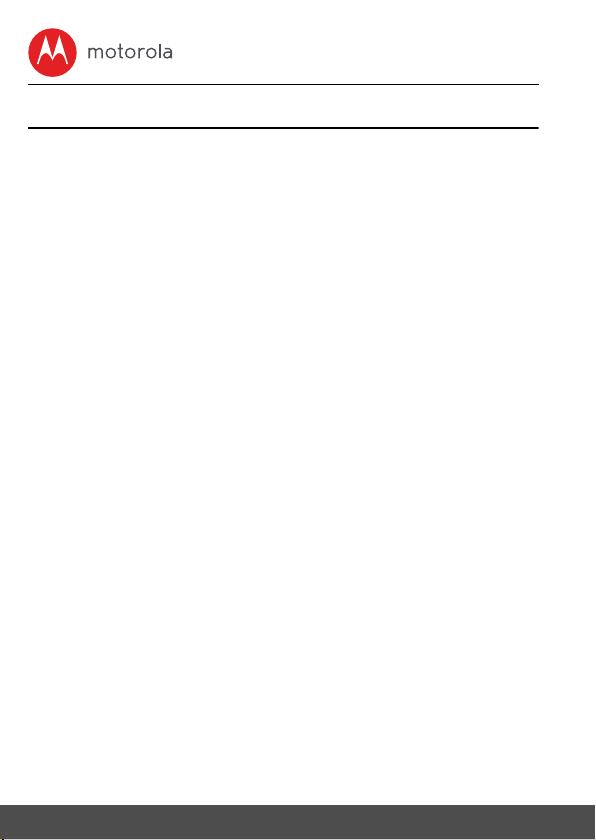
Inhaltsverzeichnis
1. Sicherheitshinweise .................................................................................. 5
2. Erste Schritte ............................................................................................6
2.1 Anschließen an die Stromversorgung ....................................................... 6
3. Verwenden des Smart Monitoring Companion ...................................... 7
3.1 Nachtlicht einstellen ................................................................................... 7
3.2 Einstellen der Lautstärke des Lautsprechers ............................................. 7
4. Systemanforderungen .............................................................................. 8
5. Verbinden von Geräten ............................................................................9
5.1 Einrichtung .................................................................................................9
5.2 Das benötigen Sie ......................................................................................9
5.3 Einrichtung eines Benutzerkontos und des MBP162CONNECT auf
Android™-Geräten .................................................................................. 10
5.4 Einrichtung eines Benutzerkontos und des MBP162CONNECT auf
iOS®-Geräten ........................................................................................... 14
5.5 Zurücksetzen des Smart Monitoring Companion ..................................19
6. Entsorgung des Geräts (Umwelt) ..........................................................20
7. Reinigung ................................................................................................ 21
8. Fehlerbehebung ..................................................................................... 22
9. Allgemeine Informationen .....................................................................25
10. Technische Daten ...................................................................................30
4 Inhaltsverzeichnis
Page 5
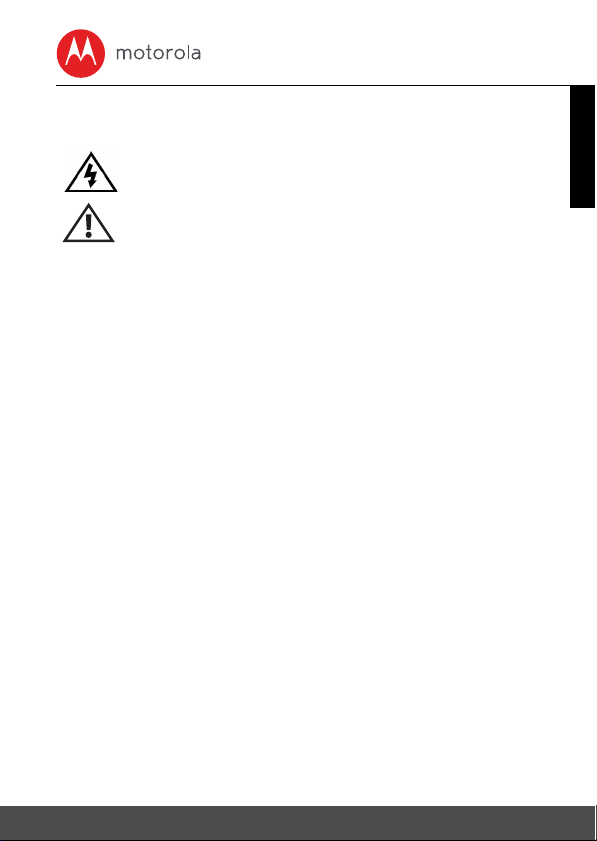
1. Sicherheitshinweise
Die nicht isolierten, gefährlichen Spannungen im Gehäuse des
Geräts können ausreichen, um eine Stromschlaggefahr
darzustellen.
DEUTSCH
Weist auf wichtige Betriebs- und Wartungshinweise in den Begleitdokumenten
WARNUNG:
des Geräts hin.
Der digitale Audio-Babymonitor erfüllt alle relevanten Normen in Bezug auf
elektromagnetische Felder und sein Gebrauch ist bei Handhabung wie in der
Bedienungsanleitung beschrieben sicher. Daher sollten Sie vor Verwendung
des Geräts immer die Bedienungsanleitung sorgfältig durchlesen.
• Legen Sie einen Ort für das Babygerät fest, der optimalen Audioempfang für das
Baby in seinem Bett bietet.
• Legen Sie den Babymonitor NIE in das Bett.
• Montage durch Erwachsene erforderlich. Halten Sie bei der Montage kleine Teile von
Kindern fern.
• Dieses Produkt ist kein Spielzeug. Lassen Sie Kinder nicht mit ihm spielen.
• Dieser Babymonitor ist kein Ersatz für die Überwachung durch einen
verantwortlichen Erwachsenen.
• Bewahren Sie diese Bedienungsanleitung zum späteren Nachschlagen auf.
• Decken Sie den Babymonitor nicht mit einem Handtuch oder einer Decke ab.
• Testen Sie diesen Monitor und alle seine Funktionen, damit Sie vor dem tatsächlichen
Gebrauch damit vertraut sind.
• Verwenden Sie den Babymonitor nicht in der Nähe von Wasser.
• Installieren Sie den Babymonitor nicht in der Nähe einer Wärmequelle.
VORSICHT
Zu Verringerung der Stromschlaggefahr sollte das Gerät nicht Wasser oder
Feuchtigkeit ausgesetzt werden. Zerlegen Sie das Gerät nicht. Das Öffnen des
Gehäuses ist gefährlich und führt zum Erlöschen der Garantie.
Um das Gerät vollständig vom Netzstrom zu trennen, sollte der Stecker des
Geräts vollständig aus der Netzsteckdose gezogen werden.
Sicherheitshinweise 5
Page 6
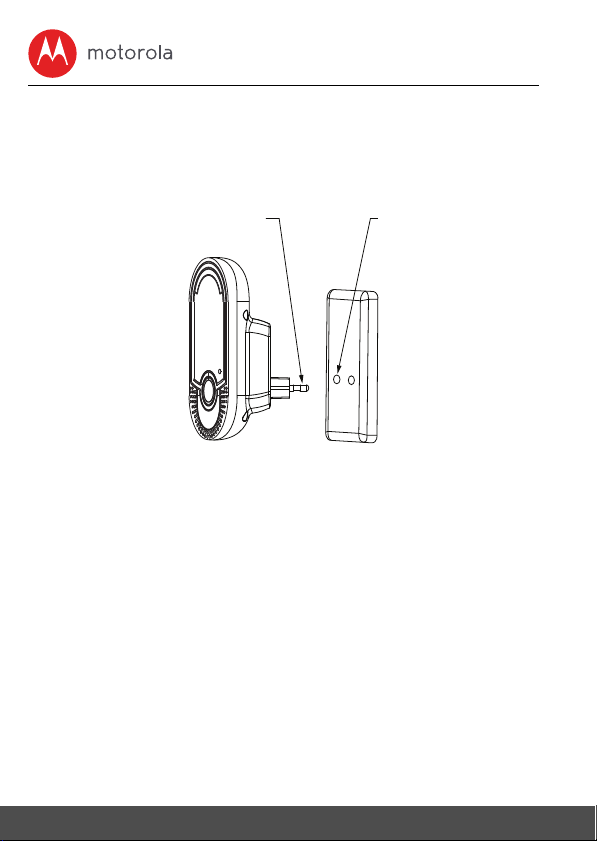
2. Erste Schritte
Netzstecker
Netzbuchse
2.1 Anschließen an die Stromversorgung
Der Smart Monitoring Companion schaltet sich automatisch ein, wenn er an die
Stromversorgung angeschlossen wird.
1. Wählen Sie einen Ort in der Nähe einer Netzsteckdose.
2. Schließen Sie das Gerät an eine geeignete Netzsteckdose im Raum des
Babys an.
Achten Sie auf ausreichenden Freiraum, damit Töne erkannt werden
können, und stellen Sie das Gerät nicht mehr als 1 m vom Bett des Babys
entfernt auf.
3. Wenn das Gerät zum ersten Mal angeschlossen wird, leuchtet die grüne LED
und das Nachtlicht schaltet sich ein.
6 Erste Schritte
Page 7
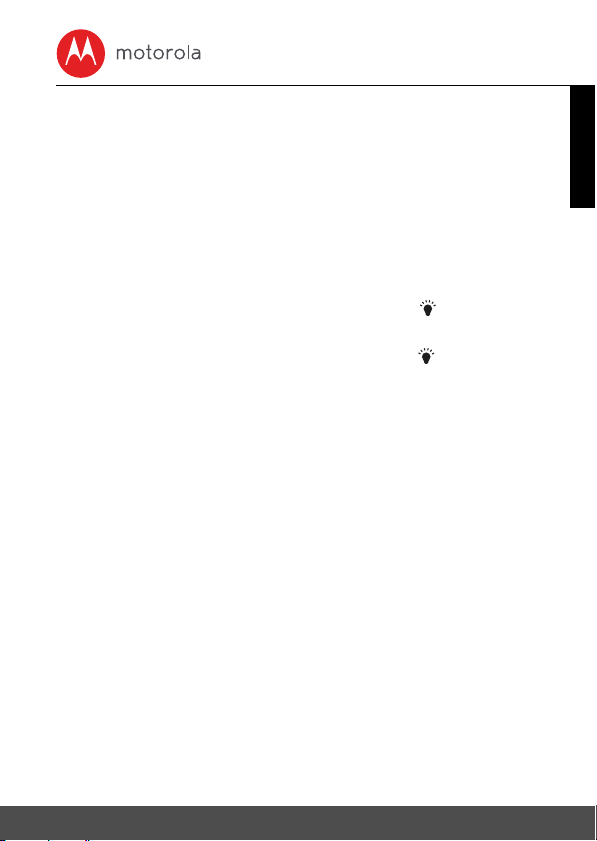
3. Verwenden des Smart Monitoring
Companion
Bitte lesen Sie diese Anleitung sorgfältig durch und beachten Sie, dass dieses
Companion-Gerät nur als Hilfe gedacht ist. E r ist kein Ersatz für verantwortliche,
korrekte elterliche Beaufsichtigung.
3.1 Nachtlicht einstellen
Mit der Nachtlichtfunktion soll der Raum leicht ausgeleuchtet werden, damit
das Baby beobachtet werden kann, ohne es durch helles Licht zu stören.
1. Wenn das Nachtlicht ausgeschaltet ist, drücken Sie , um es
einzuschalten.
2. Wenn das Nachtlicht eingeschaltet ist, drücken Sie , um es
auszuschalten.
3.2 Einstellen der Lautstärke des Lautsprechers
Es gibt 5 Lautstärkestufen am Gerät, einschließlich Lautstärke aus.
Drücken Sie > zum Erhöhen oder < zum Verringern der Lautstärke. Die
Lautstärke wird an Ihren abgestimmten iPhone
Geräten erkannt.
®
/iPad®- oder Android™-
DEUTSCH
Verwenden des Smart Monitoring Companion 7
Page 8
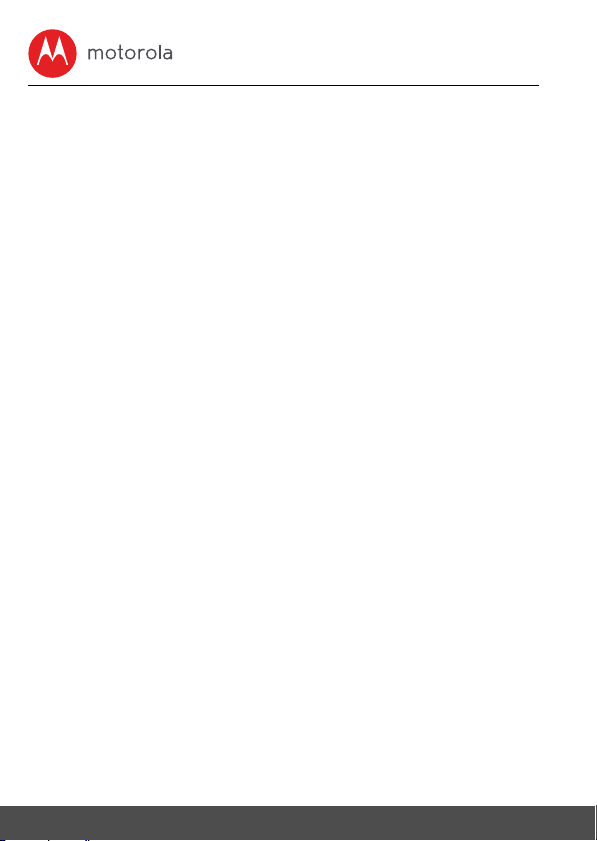
4. Systemanforderungen
Smartphones/Tablets: Nur Android™ und iOS®.
Mindestanforderung: iOS 8.0, Android 5.0 oder höher.
Weitere Informationen finden Sie auf: https://hubbleconnected.com/
requirements.
8 Systemanforderungen
Page 9
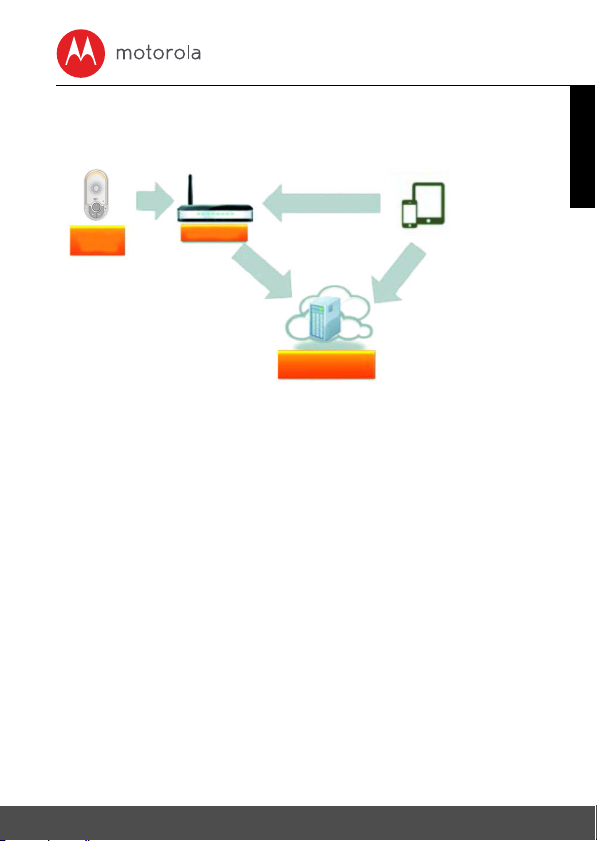
5. Verbinden von Geräten
MBP162
CONNECT
Wi-Fi-Router
Hubble-Service
Lokaler Zugriff auf den
MBP162CONNECT
Wie funktioniert es?
Wenn ein Benutzer versucht, auf das Companion-Gerät zuzugreifen,
authentifiziert unser sicherer Server die Identität des Benutzers und erlaubt den
Zugriff auf das Companion-Gerät.
5.1 Einrichtung
Schließen Sie den Smart Monitoring Companion an eine Netzsteckd ose an. Das
Gerät schaltet sich automatisch ein. Das Gerät muss sich innerhalb der
Reichweite des Wi-Fi
®
-Routers befinden, mit dem Sie sie verbinden möchten.
Halten Sie das Passwort des Routers während des Einrichtungsvorgangs in der
App bereit.
5.2 Das benötigen Sie
• MBP162CONNECT
• Gerät mit Android™-System Version 5.0 oder höher
• oder jedes iOS
Hinweis: Sie können das Gerät nur über ein kompatibles Smartphone oder
Tablet und nicht über einen PC einrichten.
®
-Gerät mit iOS Version 8.0 oder höher
Benachrichtigungen von jedem
kompatiblen Gerät remote empfangen
DEUTSCH
Verbinden von Geräten 9
Page 10
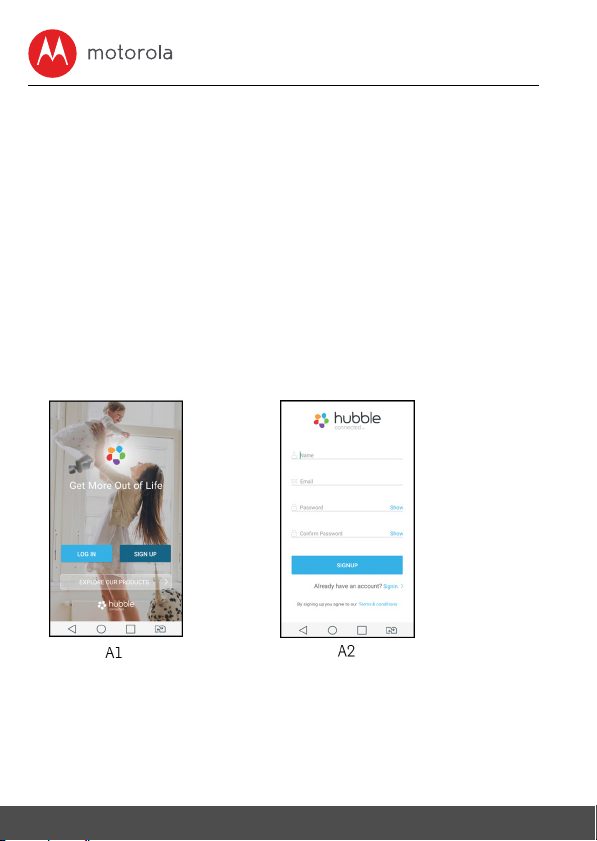
5.3 Einrichtung eines Benutzerkontos und des MBP162CONNECT auf Android™-Geräten
5.3.1 Laden Sie die Hubble Connect für Smart Nursery App herunter.
• Gehen Sie zum Google Play™ Store, um nach der App Hubble Connect for
Smart Nursery zu suchen.
• Laden Sie die App Hubble Connect for Smart Nursery vom Google Play™
Store herunter und installieren Sie sie auf Ihrem Android™-Gerät.
5.3.2 Ausführen der Smart Nursery App auf einem Android™Gerät
• Stellen Sie sicher, dass Ihr intelligentes Gerät mit Ihrem Wi-Fi®-Router
verbunden ist.
• Führen Sie die App Hubble Connect for Smart Nursery aus, melden Sie sich
durch Eingabe Ihrer Kontoinformationen an, lesen Sie die Nutzungsbedingungen
durch und wählen Sie dann „I agree to the Terms of Use“. (Bilder A1, A2)
Hinweis: Wenn Sie bereits ein Smart Nursery App-Konto haben, wählen Sie bitte
Already have an Account?, um zu den nächsten Schritten zu gehen.
10 Verbinden von Gerät en
Page 11

5.3.3 Hinzufügen des MBP162CONNECT zu Ihrem Konto
A5
A3
A4
• Tippen Sie auf Audio Monitors und dann auf MBP162, um das Gerät
hinzuzufügen, lesen Sie die Merkmale des MBP162CONNECT durch oder
tippen Sie auf
Skip to setup
. (Bilder A3, A4, A5)
DEUTSCH
TM
Android
• Halten Sie die
PAIR
-Taste an der Vorderseite des MBP162CONNECT
gedrückt. Das Nachtlicht blinkt abwechselnd gelb, was angibt, dass das
Gerät für das Abstimmen bereit ist.
Verbinden von Geräten 11
Page 12

• Tippen Sie auf
A7
A6
A9
A8
Next
und die App sucht automatisch nach Ihren Geräten, wie
in den folgenden Bildern dargestellt. (Bilder A6, A7).
• Tippen Sie auf die
SSID
(AudioMonitor-0162XXXXXX) des Geräts, um sich mit
der App zu verbinden. (Bild A8)
• Tippen Sie auf „Next“, um nach dem Wi-Fi-Router zu suchen. (Bild A9)
12 Verbinden von Gerät en
Page 13

• Wählen Sie Ihr Wi-Fi®-Netzwerk, geben Sie Ihr Passwort ein und tippen Sie
A11
A10
dann auf „Search“. (Bild A10)
DEUTSCH
TM
Android
• Das Gerät benötigt einige Minuten, um sich mit dem Wi-Fi
®
-Netzwerk zu
verbinden und sich beim Smart Nursery-Konto zu registrieren. (Bild A11)
• Falls die Verbindung fehlgeschlagen ist, tippen Sie auf „Retry“ und
wiederholen Sie die Schritte ab 5.3.3.
Verbinden von Geräten 13
Page 14

5.4 Einrichtung eines Benutzerkontos und des
i2
i1
MBP162CONNECT auf iOS
®
-Geräten
5.4.1 Herunterladen der App „Hubble Connect für Smart Nursery“
• Gehen Sie zum App Store, um nach der App „Hubble Connect for Smart
Nursery“ zu suchen.
• Laden Sie die App „Hubble Connect for Smart Nursery“ herunter und
installieren Sie sie auf Ihrem iOS
®
-Gerät.
5.4.2 Ausführen der Smart Nursery App auf Ihrem iOS®-Gerät
• Stellen Sie sicher, dass Ihr iOS®-Gerät mit Ihrem Wi-Fi®-Router verbunden
ist.
• Führen Sie die App „Hubble Connect for Smart Nursery“ aus und geben Sie
Ihre Kontoinformationen ein. Lesen Sie die Nutzungsbedingungen durch
und wählen Sie „I agree to the Terms of Use“. (Bilder i1, i2)
Hinweis: Wenn Sie bereits ein Smart Nursery App-Konto haben, wählen Sie
bitte „Already have a Account?“ aus, um zum nächsten Schritt zu gehen.
14 Verbinden von Gerät en
Page 15

5.4.3 Hinzufügen des MBP162CONNECT zu Ihrem Konto
i5
i3
i4
i7
I6
• Tippen Sie auf „Audio Monitors“ und dann auf „MBP162“, um das Gerät
hinzuzufügen, lesen Sie die Merkmale des MBP162CONNECT durch oder
tippen Sie auf
• Die folgende Setup-Anleitung wird auf dem Bildschirm angezeigt. (Bilder i6,
i7)
Skip to setup
. (Bilder i3, i4, i5)
DEUTSCH
®
iOS
Verbinden von Geräten 15
Page 16

• Halten Sie die
i8 i9
PAIR
-Taste an der Vorderseite des MBP162CONNECT
gedrückt. Das Nachtlicht blinkt abwechselnd gelb, was angibt, dass das
Gerät für das Abstimmen bereit ist. Das Gerät piept außerdem drei Mal und
die Power-LED schaltet sich aus und wieder ein.
• Gehen Sie auf Ihrem iOS
• Wählen Sie die
®
SSID
-Gerät zu „
(AudioMonitor-0162XXXXXX) Ihres Geräts aus der Liste
Settings
> Wi-Fi-Menü“. (Bild i8).
der Netzwerke. (Bild i9).
16 Verbinden von Gerät en
Page 17

• Drücken Sie die Home-Taste, um zurückzukehren, tippen Sie auf die Smart
i10 i11
Nursery App, um die Einrichtung fortzusetzen. Die SSID wird auf Ihrem iOSGerät erkannt (Bild 10).
• Tippen Sie auf
NEXT
• Wählen Sie Ihr Wi-Fi®-Netzwerk aus und tippen Sie auf „Search“. (Bild i11)
DEUTSCH
®
iOS
Verbinden von Geräten 17
Page 18

• Geben Sie Ihr Wi-Fi®-Passwort ein und tippen Sie auf „OK“. (Bild i12)
i12 i13
• Das Gerät benötigt einige Minuten, um sich mit dem Wi-Fi
®
-Netzwerk zu
verbinden und sich beim Smart Nursery-Konto zu registrieren. (Bild i13)
• Falls die Verbindung fehlgeschlagen ist, tippen Sie auf „Retry“ und
wiederholen Sie die Schritte ab 5.4.3.
18 Verbinden von Gerät en
Page 19

5.5 Zurücksetzen des Smart Monitoring Companion
Hinweis: Wenn Sie mit Ihrem Companion-Gerät von einem Router (z. B. zu
Hause) zu einem anderen Router (z. B. im Büro) wechseln möchten oder
Probleme beim Einrichten haben, muss das Gerät zurückgesetzt werden.
• Halten Sie die PAI R-Taste mindestens 20 Sek. lang gedrückt, um den
Abmeldemodus aufzurufen und das Zurücksetzen auf die werkseitigen
Voreinstellungen durchzuführen. Sie hören eine Reihe von Pieptönen,
während Sie die Taste gedrückt halten. Nach 20 Sek. wird das Gerät neu
initialisiert. Wenn es bereit ist, blinkt das Nachtlicht zum Abstimmen.
• Registrieren Sie Ihr Gerät für die Smart Nursery App, indem Sie die Schritte
in Abschnitt 5.3.3 bei Android™-Geräten oder in Abschnitt 5.4.3 bei iOS
Geräten befolgen.
®
DEUTSCH
-
Verbinden von Geräten 19
Page 20

6. Entsorgung des Geräts (Umwelt)
Am Ende des Produktlebenszyklus dürfen Sie dieses Gerät
nicht mit dem normalen Hausmüll entsorgen. Bringen Sie
dieses Produkt für das Recycling der elektrischen und
elektronischen Bauteile zu einer Sammelstelle. Dies wird durch
das Symbol auf dem Produkt, in der Bedienungsanleitung und/
oder auf der Verpackung angegeben.
Einige der Produktmaterialien können wiederverwendet werden, wenn Sie das
Produkt zu einer Sammelstelle bringen. Durch die Wiederverwendung einiger
Teile oder Rohmaterialien von gebrauchten Produkten leisten Sie einen
wichtigen Beitrag zum Schutz der Umwelt.
Bitte wenden Sie sich an Ihre lokalen Behörden, wenn Sie mehr Informationen
über die Sammelstellen in Ihrer Gegend benötigen.
Entsorgen Sie den Batteriesatz auf umweltfreundliche Weise in
Übereinstimmung mit Ihren örtlichen Vorschriften.
20 Entsorgung des Geräts (Umwelt)
Page 21

7. Reinigung
Reinigen Sie den Smart Monitoring Companion mit einem leicht
angefeuchteten Tuch oder mit einem antistatischen Tuch. Verwenden Sie
niemals Reinigungsmittel oder scheuernde Lösungsmittel.
Reinigung und Pflege
• Reinigen Sie keine Teile des Smart Monitoring Companion mit Verdünner
oder anderen Lösungsmitteln und Chemikalien – dies kann dauerhafte
Schäden am Produkt verursachen, die nicht von der Garantie abgedeckt
sind.
• Halten Sie Ihren Smart Monitoring Companion von Hitze, Feuchtigkeit und
starkem Sonnenlicht fern und lassen Sie ihn nicht nass werden.
• Es wurde jede Anstrengung unternommen, hohe Zuverlässigkeitsstandards
für den Smart Monitoring Companion sicherzustellen. Sollte trotzdem ein
Problem auftreten, versuchen Sie nicht, es selbst zu beheben – wenden Sie
sich an den Kundenservice, um Hilfe zu erhalten.
WICHTIG
Schalten Sie den Smart Monitoring Companion vor dem Reinigen immer aus
und trennen Sie ihn vom Netzteil.
DEUTSCH
Reinigung 21
Page 22

8. Fehlerbehebung
Problem
Kategorie
Konto Ich kann mich auch
Konto Ich erhalte folgende
Konto Was kann ich tun, wenn
Konto Ich kann kein neues
Einrichten Wenn ich ein neues
Problem
Beschreibung/Fehler
nach der Registrierung
nicht anmelden.
Fehlermeldung:
„E-mail ID is not
registered“.
ich mein Passwort
vergessen habe?
Passwort empfangen,
obwohl ich die Option
„Forgot Password“
verwendet habe.
Gerät zu meinem
Konto hinzufüge, kann
ich kein Gerät zum
Hinzufügen finden.
Lösung
Bitte überprüfen Sie Ihren
Benutzernamen und Ihr Passwort.
Bitte stellen Sie sicher, dass Sie bei uns
registriert sind. Tippen Sie auf Sign in,
um ein Konto zu erstellen.
Klicken Sie auf der Link „Forgot
Password“ auf der Website https://
app.hubbleconnected.com/
#lostpassword ODER in Ihrer
Android™ - oder iOS-Anwendung. Es
wird eine E-Mail an Ihre registrierte EMail-Adresse gesendet.
1. Die E-Mail ist möglicherweise in
Ihrem Spamordner gelandet.
Bitte sehen Sie in Ihrem
Spamordner nach.
2. Der Empfang der E-Mail kann
etwas dauern. Bitte warten Sie
einige Minuten, bevor Sie Ihre EMails erneut abrufen.
Wenn Sie versuchen, ein Gerät
hinzuzufügen, das bereits vorher zu
Ihrem Konto oder einem anderen
Konto hinzugefügt wurde, müssen Sie
das Gerät zuerst zurücksetzen. Siehe
Abschnitt 5.5.
22 Fehlerbehebung
Page 23

Einrichten Beim Einrichten auf
Geräten für Android™
und iOS kann ich mein
Gerät während des
letzten Schritts nicht
finden und die
Einrichtung schlägt
fehl.
Verbindungsprobleme
Ich erhalte die
Meldung: „We are
having problems
accessing your Device.
This could be due to
the lack of internet
connection. Please
wait and try again
later.“
Verbindungsprobleme
Wenn ich vom Wi-Fi
Netzwerk aus auf mein
Gerät zugreife, wird
mein Gerät immer als
remote angezeigt. Ich
kann nur jeweils 5
Minuten lang darauf
zugreifen.
Allgemein Welche Plattformen
werden für den Zugriff
auf mein Gerät
unterstützt?
Bitte setzen Sie das Gerät zurück und
versuchen Sie es erneut. Halten Sie
die Taste PAIR-Taste vorne am Gerät
gedrückt, bis Sie einen Piepton hören.
Warten Sie eine Minute, bis das Gerät
neu startet.Wenn das Nachtlink blinkt,
gibt dies an, dass es sich im SetupModus befindet. Jetzt können Sie die
Einrichtung auf Ihrem Smartphone
erneut versuchen.
1. Bitte versuchen Sie es in einigen
Minuten erneut. Es könnte ein
Problem mit Ihrer
Internetverbindung vorliegen.
2. Falls das Problem weiterhin
besteht, starten Sie Ihr Gerät
erneut, um zu prüfen, ob dies das
Problem behebt.
3. Bitte starten Sie Ihren drahtlosen
Router neu.
®
Bitte prüfen Sie die Einstellungen
Ihres drahtlosen Routers. Bei Routern
der Marke Buffalo gibt es zum Beispiel
eine Option namens „Drahtlose
Isolation“. Bitte deaktivieren Sie diese
Option.
Mindestanforderung:
Android™ 5.0
iPhone/iPad iOS Version 8.0
DEUTSCH
Fehlerbehebung 23
Page 24

Allgemein Ich höre keinen Ton,
wenn ich auf das Gerät
zugreife
Allgemein Wie lade ich die App
für Android™- und
iOS-Geräte herunter?
Sie können auf das LautsprecherSymbol im Audio Monitoring tippen,
um Ton zu hören.
Android™:
- Öffnen Sie Google Play auf Ihrem
Android™-Gerät.
- Wählen Sie die Suche aus.
- Geben Sie Hubble Connect for
Smart Nursery ein.
- In den Ergebnissen wird die
Hubble App angezeigt.
- Installieren Sie sie.
iOS-Gerät:
- Öffnen Sie den App Store
SM
- Wählen Sie Search aus.
- Geben Sie Hubble Connect for
Smart Nursery ein.
- In den Ergebnissen wird die
Hubble App angezeigt.
- Installieren Sie sie.
24 Fehlerbehebung
Page 25

9. Allgemeine Informationen
Wenn Ihr Produkt nicht richtig funktioniert ...
1. Lesen Sie die Bedienungsanleitung oder die Kurzanleitung.
2. Wenden Sie sich an den Kundendienst:
01805 938 802 in Deutschland
E-Mail: motorola-mbp@tdm.de
Wenn Sie einen Ersatz-Batteriesatz für das Elterngerät bestellen möchten,
wenden Sie sich an den Kundendienst.
Eingeschränkte Garantie für Konsumgüter und Zubehör
(„Garantie“)
Vielen Dank, dass Sie dieses Produkt der Marke Motorola gekauft haben, das von
Binatone Electronics International LTD („BINATONE“) unter Lizenz gefertigt wird.
Was deckt diese Garantie ab?
Vorbehaltlich der unten angegebenen Ausschlüsse garantiert BINATONE, dass
dieses von ihm gefertigte Produkt der Marke Motorola („Produkt“) oder
zugelassene Zubehör („Zubehör“), das für die Verwendung mit diesem Produkt
verkauft wird, bei normaler Nutzung durch den Verbraucher für den unten
angegebenen Zeitraum frei von Material- und Fertigungsfehlern ist. Diese
Garantie ist Ihre ausschließliche Garantie und nicht übertragbar.
DIESE GARANTIE GESTEHT IHNEN SPEZIFISCHE RECHTE ZU. SIE HABEN
UNTER UMSTÄNDEN AUCH ANDERE RECHTE, DIE JE NACH REGIONALEN
ODER NATIONELEN GESETZEN UNTERSCHIEDLICH SIND. IM FALLE VON
NUTZERN, DIE DURCH VERBRAUCHERSCHUTZGESETZE ODER GESETZE IN
DEN LÄNDERN ABGEDECKT SIND, IN DENEN SIE DAS PRODUKT GEKAUFT
HABEN, BZW. IM LAND IHRES WOHNSITZES, FALLS DIES EIN ANDERES IST,
WERDEN DIE DURCH DIESE EINGESCHRÄNKTE GARANTIE GEWÄHRTEN
LEISTUNGEN ZUSÄTZLICH ZU ALLEN RECHTEN UND RECHTSBEHELFEN
GEWÄHRT, DIE LAUT DIESEN VERBRAUCHERSCHUTZGESETZEN ODER
ANDEREN GESETZEN ÜBERTRAGEN WERDEN. EINE VOLLSTÄNDIGE
DARSTELLUNG IHRER RECHTE ENTNEHMEN SIE DEN GESETZEN IHRES
LANDES ODER BUNDESLANDES.
DEUTSCH
Allgemeine Informationen 25
Page 26

Was ist abgedeckt?
Diese Garantie erstreckt sich nur auf den Erstkäufer und ist nicht übertragbar.
Was wird BINATONE tun?
BINATONE oder sein autorisierter Händler wird nach eigener Wahl und
innerhalb wirtschaftlich angemessener Zeit alle Produkte und Zubehörteile, die
dieser Garantie unterliegen, kostenlos reparieren oder ersetzen. Wir können
funktionell gleichwertige aufgearbeitete/überholte/gebrauchte oder neue
Produkte, Zubehörteile oder Teile verwenden.
Welche weiteren Einschränkungen gelten?
ALLE STILLSCHWEIGENDEN GARANTIEN, INSBESONDERE
STILLSCHWEIGENDEN GARANTIEN DER MARKTGÄNGIGKEIT UND DER
EIGNUNG FÜR EINEN BESTIMMTEN ZWECK, SIND AUF DIE DAUER DIESER
EINGESCHRÄNKTEN GARANTIE BESCHRÄNKT. ANSONSTEN SIND
REPARATUREN ODER AUSTAUSCH, DIE IM RAHMEN DIESER
AUSDRÜCKLICHEN EINGESCHRÄNKTEN GARANTIE ERFOLGEN, DIE
AUSSCHLIESSLICHE ABHILFE DES VERBRAUCHERS UND TRETEN ANSTELLE
ALLER SONSTIGEN AUSDRÜCKLICHEN ODER STILLSCHWEIGENDEN
GARANTIEN: KEINESFALLS HAFTEN MOTOROLA ODER BINATONE
AUFGRUND EINES VERTRAGS ODER WEGEN UNERLAUBTER HANDLUNG
(EINSCHLIESSLICH FAHRLÄSSIGKEIT) FÜR SCHÄDEN, DIE DEN KAUFPREIS DES
PRODUKTS ODER ZUBEHÖRS ÜBERSTEIGEN, ODER FÜR INDIREKTE,
BESONDERE, NEBEN- ODER FOLGESCHÄDEN JEGLICHER ART ODER FÜR
ENTGANGENE UMSÄTZE ODER GEWINNE, ENTGANGENE AUFTRÄGE, DEN
VERLUST VON INFORMATIONEN ODER ANDERE FINANZIELLE VERLUSTE DIE
SICH AUS ODER IN VERBINDUNG MIT DER FÄHIGKEIT ODER UNFÄHIGKEIT
ERGEBEN, DIE PRODUKTE ODER ZUBEHÖRTEILE IN VOLLEM UMFANG ZU
NUTZEN, VORAUSGESETZT, SOLCHE SCHÄDEN KÖNNEN LAUT GESETZ
AUSGESCHLOSSEN WERDEN.
Manche Länder erlauben die Beschränkung oder den Ausschluss von Neben- oder
Folgeschäden oder eine Einschränkun g der Dauer einer stillschweigenden Garantie
nicht. Daher kann es sein, dass die ob igen Beschränkungen für Sie nicht gelten. Diese
Garantie räumt Ihnen spezifische gesetzliche Rechte ein. Darüber hinaus könn en Sie
weitere Rechte haben, die sich von Land zu Land unterscheiden können.
26 Allgemeine Informationen
Page 27

Abgedeckte Produkte Dauer der Garantie
Konsumartikel Zwei (2) Jahre ab dem ursprünglichen Kaufdatum
der Produkte durch den Erstkäufer
Zubehör Neunzig (90) Tage ab dem ursprünglichen
Kaufdatum der Zubehörteile durch den Erstkäufer
Konsumartikel und
Zubehörteile, die
repariert oder ersetzt
Restdauer der ursprünglichen Garantie oder
neunzig (90) Tage ab dem Tag der Rückgabe an den
Verbraucher. (Es gilt der jeweils längere Zeitraum.)
wurden
Ausschlüsse
Normaler Verschleiß. Regelmäßige Wartung, Reparatur und Austausch von
Teilen aufgrund des normalen Verschleißes sind von dieser Garantie
ausgenommen.
Batterien. Nur Batterien, deren Kapazität im vollständig aufgeladenen Zustand
unter 80% der Nennkapazität fällt, und Batterien, die auslaufen, sind von dieser
Garantie abgedeckt.
Missbräuchliche Verwendung. Defekte oder Schäden, die aus Folgendem
resultieren: (a) falschem Betrieb, falscher Aufbewahrung, missbräuchlicher
Verwendung, Unfall oder Fahrlässigkeit, zum Beispiel physikalische Schäden
(Risse, Kratzer usw.) an der Oberfläche des Produkts, die aus missbräuchlicher
Verwendung resultieren, (b) Kontakt mit Flüssigkeit, Wasser, Regen, extremer
Feuchtigkeit oder starkem Schweiß, Sand, Schmutz oder ähnlichem, extremer
Hitze oder Lebensmitteln, (c) Verwendung der Produkte oder Zubehörteile für
gewerbliche Zwecke oder unsachgemäßer Verwendung oder anormalen
Bedingungen, denen das Produkt oder die Zubehörteile ausgesetzt werden,
oder (d) andere Handlungen, die nicht der Fehler von MOTOROLA oder
BINATONE sind, sind von der Garantie ausgeschlossen.
Verwendung von Produkten und Zubehörteilen, die nicht von Motorola
stammen. Defekte oder Schäden, die aus der Verwendung von Produkten oder
Zubehörteilen, die nicht von Motorola stammen oder von Motorola zugelassen
sind, oder anderer Peripheriegeräte herrühren, sind von der Garantie
ausgeschlossen.
DEUTSCH
Allgemeine Informationen 27
Page 28

Nicht autorisierter Service oder nicht autorisierte Modifizierung. Defekte
oder Schäden, die aus Service, Tests, Einstellungen, Installation, Wartung,
Änderung oder Modifizierung in irgendeiner Weise durch andere Dritte als
MOTOROLA, BINATONE oder deren autorisierte Servicecenter resultieren,
sind von der Garantie ausgeschlossen.
Geänderte Produkte. Produkte o der Zubehörteile mit (a) Seriennummern oder
Datumsschildern, die entfernt, geändert oder unleserlich gemacht wurden, (b)
gebrochenen Siegeln oder solchen, die Zeichen von Manipulation aufweisen,
(c) nicht übereinstimmenden Platinenseriennummern, oder (d) nicht
konformen oder nicht von Motorola stammenden Gehäusen oder Teilen sind
von der Garantie ausgeschlossen.
Kommunikationsdienste. Defekte, Schäden oder der Ausfall von Produkten
oder Zubehörteilen aufgrund von Kommunikationsdiensten oder -signalen, die
Sie abonniert haben oder mit den Produkten oder Zubehörteilen verwenden,
sind von der Garantie ausgeschlossen.
Wie erhalten Sie Garantieservice oder andere Informationen?
Um Service oder Informationen zu erhalten, wenden Sie sich bitte an uns:
01805 938 802 in Deutschland
E-Mail: motorola-mbp@tdm.de
Sie erhalten Anweisungen dazu, wie Sie die Produkte oder Zubehörteile
auf eigene Kosten und eigenes Risiko an das autorisierte Servicecenter von
BINATONE senden.
Um Service zu erhalten, müssen Sie Folgendes beifügen: (a) das Produkt oder
Zubehör, (b) den Original-Kaufnachweis (Beleg) unter Angabe von Datum, Ort
und Verkäufer des Produkts, (c) falls eine Garantiekarte in Ihrem Karton
enthalten war, eine ausgefüllte Garantiekarte mit Angabe der Seriennummer
des Produkts, (d) eine schriftliche Beschreibung des Problems und, was am
wichtigsten ist, (e) Ihre Adresse und Telefonnummer.
28 Allgemeine Informationen
Page 29

Diese Allgemeinen Geschäftsbedingungen stellen die gesamte
Garantievereinbarung zwischen Ihnen und BINATONE in Bezug auf die von
Ihnen gekauften Produkte und Zubehörteile dar und ersetzen alle früheren
Vereinbarungen oder Erklärungen, einschließlich von Zusicherungen in von
BINATONE herausgegebenen Publikationen oder Werbematerialien oder von
Zusicherungen durch einen Vertreter oder Mitarbeiter von BINATONE, die
möglicherweise in Verbindung mit besagtem Kauf abgegeben werden.
DEUTSCH
Allgemeine Informationen 29
Page 30

EU-Konformitätserklärung
Hiermit erklärt Binatone Telecom PLC, dass der Funkanlagentyp der
Funkanlagen-Richtlinie 2014/53/ EU entspricht. Der vollständige Text der
EU-Konformitätserklärung ist auf folgender Website verfügbar:
www.motorolastore.com/support
.
30 Allgemeine Informationen
Page 31

10. Technische Daten
Frequenzband 2400 MHz - 2483 MHz
Betriebstemperatur 5 ºC - 45 ºC
Maximale HF-Leistung 20 dBm
Spannung Eingang: 100 - 240 V AC, 50/60 Hz, 150mA
DEUTSCH
Technische Daten 31
Page 32

Gefertigt, vertrieben oder verkauft durch Binatone Electronics International
LTD., dem offiziellen Lizenznehmer für dieses Produkte. MOTOROLA und das
Stylized M Logo sind Marken oder eingetragene Marken von Motorola
Trademark Holdings, LLC. und werden unter Lizenz verwendet. Das AppleLogo ist eine Marke von Apple Inc., eingetragen in den USA und in anderen
Ländern. App Store ist eine Dienstleistungsmarke von Apple Inc. Google Play
und Android sind Marken von Google Inc. Wi-Fi ist eine Marke der
Wi-Fi Alliance. Alle anderen Marken sind das Eigentum ihrer jeweiligen
Inhaber. © 2017 Motorola Mobility LLC. Alle Rechte vorbehalten.
DE_EU Version 1.0
Gedruckt in China
